Windows10パソコンでbluetoothのUSBを使ってデバイス機器をリンクさせてる人はいっぱいいると思います
【①】
その中でbluetooth設定画面からデバイス機器(キーボードとかスピーカーなど)の削除を試みたとき「削除に失敗しました」と表示されて一向に何をやっても削除できない事態に遭遇した事がある人がいると思うんです
【②】
あげくに、そういう時ってbluetoothのUSBを挿してリンクをしようにも繋がらないですよね(多分(;^ω^)
【①】=削除できない
【②】=リンク出来ない(接続不可)
↑ ↑
「この事態に陥ってる場合って大抵はbluetoothのUSBが違うのですよ」
※「」で察しましたよね(;^ω^)
削除するには元々、使っていたBluetoothのUSBが必要になるわけです
他のBluetoothのUSBを挿した状態では元のデバイス機器の削除はできないのです
そして当然ながら元のデバイス機器が登録してる状態では同じ機器も再登録も接続もできない
※因みにWindows10ではBluetoothのUSBはひとつしか使えない仕様です
(複数のBluetoothのUSBは使えない)
まあBluetoothのUSBとデバイスって相性もあるので違うメーカーのBluetoothのUSBに取り替えることもありますよね
その場合は新しいbluetoothのUSBに取り替える前に古いbluetoothのUSBを取り付けた状態でデバイスを削除するといいです
まあ中には「古いbluetoothのUSBなんかもうヤフオクで売っちまって手元にないわ!」という人もいると思います
【重要】
そういう場合はデバイスマネージャーを表示させ
→ 表示タブ → 「非表示のデバイスの表示」にチェックする
するとBluetoothのところに以前のデバイスが薄く表示されると思います(画像参照)
文字の濃いデバイスは現在、使用中です
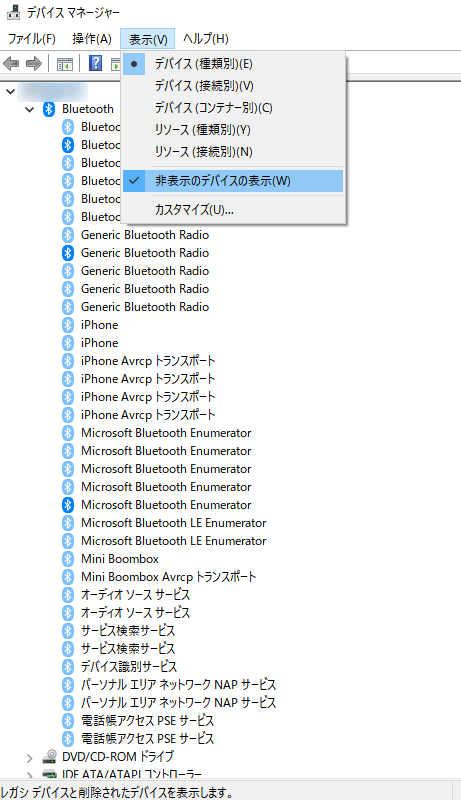
画像ではなんかいっぱい表示されてますがBluetoothに関わるすべてデバイスを削除してしまいましょう(笑
注意:削除する順序ですが下から削除していくといいです
(本体デバイスを先に消すと関係デバイスが削除されず残った状態で尚更、非表示になるからです)
削除が上手くいくと
Bluetooth設定画面にあった消せなかったデバイスも何もせずとも勝手に削除されます(画像参照)

ここまで出来たらもう一度、新しいBluetoothのUSBを挿してデバイスを登録してください
USBによってはデバイスを探知するまで時間がかかる場合もあるので気長に待機です
(実際は探知できてるわけでデータの読み取りに時間がかかってるケースがほとんどです)
あと某マイクロソフトの掲示板などで、いかにもって人たちが、いかにもって回答してますがこの程度のことでレジストリとかクリーンブートとかごちゃごちゃ、いかにもって感じで書いてますが必要ないですよ(;^ω^)アソコの奴らほんとに専門家なの🤔草
相変わらずWindows10って使い勝手が悪くて未だに完成してなくてアカンねーww
ある意味、Linux とかiosの方が使いやすいかな
余談
BluetoothのUSBって簡単な作りでちゃっちい物なのです
なので日本製だとか安いだとか高いとか日本製だから耐久性があるとか関係ないですよ
(最初から壊れてたなら仕方がない)
日本製が数千円で売ってるがあんなもの逆にぼったくりですww
海外製とか無印とかで700円~1000円以内で売ってるものこそ相場であの程度のもので上等です
Amazonで文句をいってる人は情弱ですねww
これで以上でーす
0 件のコメント:
コメントを投稿